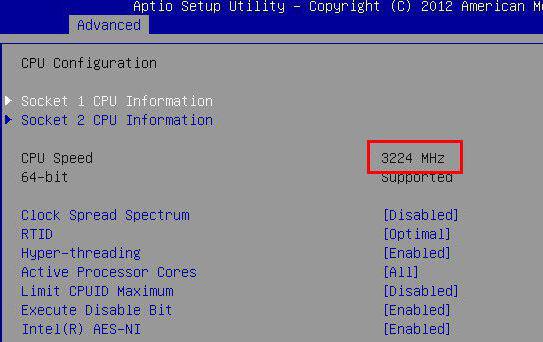Centrální procesor zabírá jakýkolidominantní postavení počítačového systému. Je to on, kdo je zodpovědný za provádění všech výpočetních operací. A když se jejich počet nadměrně zvyšuje, jednoduše se s tímto úkolem nevyrovná, což vede ke zvýšení teploty. Proto je důležité tento indikátor kontrolovat. Zvažme naléhavou otázku, jak zjistit teplotu procesoru v systému Windows 10.
Předběžné informace
Pro operační systémy Windows,Zejména o desáté verzi, bez ohledu na to, jak dobrá nebo špatná je, se věří, že nemají vlastní prostředky k řízení teploty CPU (centrální procesorové jednotky).

Mnoho lidí nechápe, proč vývojáři nezahrnulisystémová sada je tak důležitým nástrojem. Ale podle něj lze velmi často posoudit chování počítače jako celku. Jedná se o absolutní klam (níže bude jasné proč).
K čemu slouží monitorování teploty CPU?
Takže máme před sebou tak důležitý parametr, jako je teplota procesoru ve Windows 10. Jak to zjistit nebo ovládat, to bude řečeno o něco později, ale prozatím udělejme malou odbočku.
Jak bylo uvedeno výše, procesor se spustíhlavní role v systému. Jaké je riziko zvýšení jeho teploty? Pouze tím, že se nejprve sníží taktovací frekvence a poté se softwarová část (operační systém, běžící služby, procesy, programy a aplikace) začne, mírně řečeno, zpomalit. Ukázalo se, že procesor nedokáže zvládnout příliš mnoho hovorů, což vede k přehřátí.
Přirozeně to ochladit v každémpočítačové zařízení (stacionární PC nebo notebook) má speciální chladič (chladič). Při příliš velkém zahřívání však nemusí zvládnout úkol, který mu byl přidělen. Důsledky však mohou být nejvíce nepředvídatelné, až po selhání procesoru.
Podobná situace je pozorována v případěsoftwarové nebo fyzické přetaktování procesoru za účelem zvýšení jeho taktovací frekvence za účelem zlepšení výkonu. Ale zde je znalost otázky, jak zkontrolovat teplotu procesoru v systému Windows 10 nebo v jakémkoli jiném systému, obzvláště akutní. Taková kontrola je nutná, aby se snížilo zatížení v čase a jak se říká, aby procesor „odpočíval“ v práci.
Jak zjistit teplotu procesoru v systému Windows 10 bez programů?
V samotném systému regulujte teplotui když je to možné, bez zvláštních znalostí je to docela obtížné. To však vůbec neznamená, že jej nelze rozpoznat bez pomoci cizích prostředků. V každém stacionárním počítačovém terminálu nebo notebooku se to děje elementárně, pokud použijete nastavení parametrů primárního systému BIOS vstupního / výstupního systému.

Při vstupu do systému BIOS byste měli najít sekci ovládánístav součástí počítače. Lze jej pojmenovat různými způsoby, například PC Health, System Health, Hardware Monitor atd. V této části je řádek pro ovládání tohoto parametru. Obvykle se tomu říká teplota varování CPU.
Může obsahovat několik hodnot:teplota procesoru v aktuálním okamžiku, kritická vysoká teplota, před kterou bude procesor stále fungovat, nebo minimální hodnota je pod nulou. Pokud je zadaná prahová hodnota překročena, jednoduše selže. Při tom všem se monitorování provádí v reálném čase. V nejjednodušším případě se teplota procesoru ve Windows 10 na notebooku nebo stacionárním terminálu kontroluje jen tak jednoduchým způsobem.
Použití vlastních prostředků systému
Nyní o vlastních prostředcích systému.Ve Windows existuje něco jako PowerShell. Z nějakého důvodu na ni jednoduše zapomenou. Podívejme se, jak pomocí tohoto nástroje zjistit teplotu procesoru ve Windows 10.

Pokud tento konkrétní obslužný program spustíte jako správce, musíte do něj napsat příkaz get-wmiobject msacpi_thermalzonetemperature -namespace "root / wmi".
Pokud spustíte příkazový řádek, bude řádek vypadat o něco delší: wmic / namespace: \ rootwmi PATH MSAcpi_ThermalZoneTemperature get CurrentTemperature.
Na obrazovce se zobrazí všechny informace související steplotní rozsahy. Podle procesoru zobrazí buď celkovou hodnotu, nebo parametr každého jádra. Teplota se ale zobrazuje v Kelvinech a hodnota se vynásobí 10. Chcete-li ji převést na stupně Celsia, nejprve se indikátor vydělí 10 a poté se od výsledku odečte 273,15. Zde je požadovaný parametr.
Nejoblíbenější a nejžádanější nástroje
Můžete věnovat pozornost softwaru třetích stranprostředky určené k detekci a monitorování teplotního parametru. Dnes jich bylo vydáno docela dost, i když ne všechny jsou si navzájem rovnocenné. Mezi nejsilnější a nejoblíbenější patří:
- Aida64;
- Core Temp;
- SpeedFan;
- HWMonitor.
Tyto čtyři nástroje jsou zvažovány mnohaspecialisté poskytují nejúplnější seznam informací nejen o stavu CPU, ale také o mnoha dalších součástech. Pojďme se rychle podívat na každý z těchto programů.
Aida64
I když je tato aplikace malávelikost, přesto má nejsilnější sadu nástrojů. Co je to? Mnoho lidí to ví na vlastní kůži. Toto je bývalý Everest. Jediným pohledem na rozhraní je okamžitě uhádnuto.

Je pravda, že existuje jedna, ale.Program patří do kategorie sharewarových aplikací a běží v testovacím režimu pouze třicet dní. Uživatel by však měl stačit alespoň na měsíc, aby mohl vyvodit závěry o průměrném zatížení procesoru a pokusit se jej snížit deaktivací zbytečných služeb, programů nebo procesů.
Jak tedy zjistit teplotu procesoru v systému Windows10 na Everestu (Aid64)? Všechno je velmi jednoduché! Po spuštění programu musíte vstoupit do části počítače vlevo a na pravé straně obrazovky přejít na ikonu senzorů. Po aktivaci ikony se níže zobrazí úplný obrázek o tom, co se děje.
Podívejme se například, jak zjistit teplotuprocesor ve Windows 10 na notebooku, který má čtyřjádrový procesor. Z analýzy dat můžeme usoudit, že krása této aplikace spočívá ve stanovení teplotního indexu pro každé ze čtyř jader, nepočítáme-li ostatní komponenty, zatímco průměrná teplota základní desky je zobrazena na samém začátku.
Core Temp
Core Temp je další program, který sleduje teplotu procesoru v systému Windows 10. Jak mohu zjistit tento indikátor pomocí tohoto nástroje? Také docela jednoduché.

Samotná aplikace, i když původně bylanavržen speciálně pro řešení takového problému, má však působivé schopnosti. Informace obsahuje aktuální, minimální a maximální teplotu každého jádra, zobrazuje kompletní balíček informací o procesoru a může dokonce zobrazit regulátor teploty na „hlavním panelu“. Chcete-li jej aktivovat, musíte v nabídce služeb povolit speciální applet G15. Výhodně? Velmi! Aplikace mimo jiné zahrnuje použití dodatečně nainstalovaných modulů plug-in, díky nimž lze významně rozšířit možnosti i hlášené informace.
Speedfan
Nyní se podívejme, jak pomocí tohoto nástroje zkontrolovat teplotu procesoru ve Windows 10.

Samotný program je obecným řešenímpro monitorování stavu všech komponent počítačového systému a procesoru. Jeho charakteristickým rysem je funkce řízení rychlosti otáčení chladicích ventilátorů (závěr o tom lze učinit alespoň z názvu). Při nastavování v ručním režimu byste však měli být velmi opatrní, jinak by při nastavení nesprávných parametrů mohlo dojít k nenapravitelnému poškození a některá součást jednoduše selže.
HWMonitor
Před námi je další výkonný nástroj, který odpovídá na otázku, jak zjistit teplotu procesoru v systému Windows 10 nebo v jakémkoli jiném systému.

V zásadě je to docela podobnépředchozí programy, ale v informacích zobrazuje aktuální teplotu, stejně jako minimální a maximální zaznamenané vrcholy. To platí i pro ostatní komponenty. Většina odborníků tvrdí, že tato konkrétní aplikace je ideální pro testování hardwaru při maximálním zatížení (například při instalaci her náročných na zdroje).
Místo toho celkem
Nyní, když jsme zjistili, jak to zjistitteplota procesoru v systému Windows 10, zbývá říci, že se to dělá docela jednoduše. A všichni, kteří tvrdí, že je nemožné sledovat indikátor teploty vlastními prostředky, se naprosto mýlí. Z výše uvedeného je zřejmé, že tomu tak není. Začátečníkům nebo uživatelům, kteří v této věci nejsou příliš zkušení, lze doporučit, aby používali některý z výše uvedených programů, aby se nemuseli zabývat operačním systémem.